QTdesigner生成.ui转换为.py文件,并运行显示
1、在pycharm->tools->External tools -> QTdesigner ,运行QTdesigner
(External tools配置方法外讨论,本文不做赘述。)

2、在 new designer 界面 选择 main Windows,
也可以选widget,处理略有不同,后边讨论。
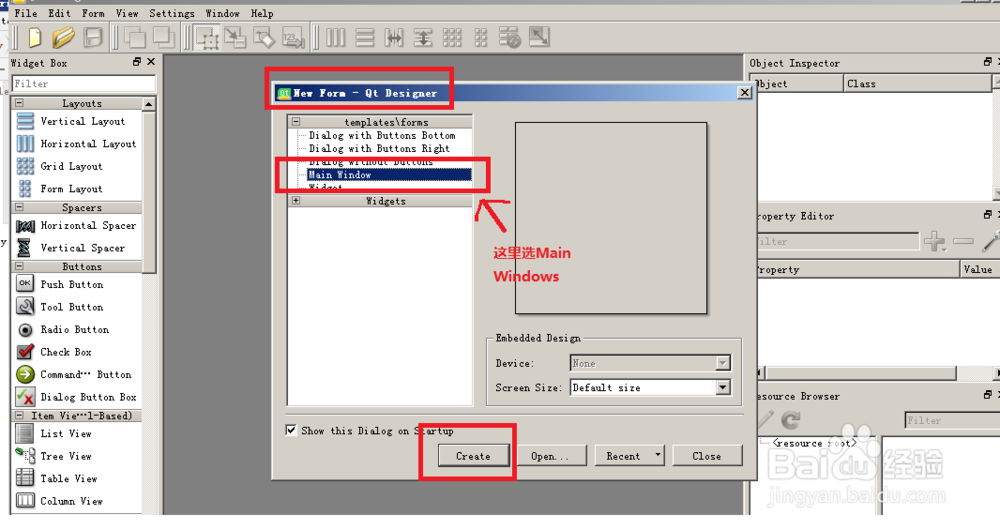
3、随便放些控件 然后起个名字保存,保存到pycharm工程目录里。这里名字为 “UItest.ui”。
注意 名字里不要带“.”(点) 后缀没关系。比如 UItest.0.py ,这样在有些版本可能有问题。要把第一个"."改掉,比如UItest_0.py
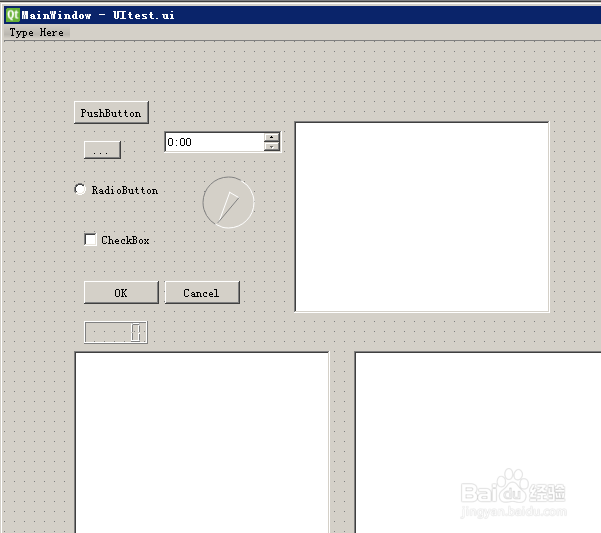
4、关键步骤: pycharm 工程里找到 UItest.ui 右键,->External tools ->pyuic
点击,就会出现 UItest.py 文件
双击打开文件。在文件的最后,添加如下内容:
class MyWindow(QtWidgets.QMainWindow, Ui_MainWindow): def __init__(self): super(MyWindow, self).__init__() self.setupUi(self)if __name__ == '__main__': import sys app = QtWidgets.QApplication(sys.argv) mywindow = MyWindow() mywindow.show() sys.exit(app.exec_())
其中:
Ui_MainWindow 要和前面类名一致,否则不行。


5、运行!
OK
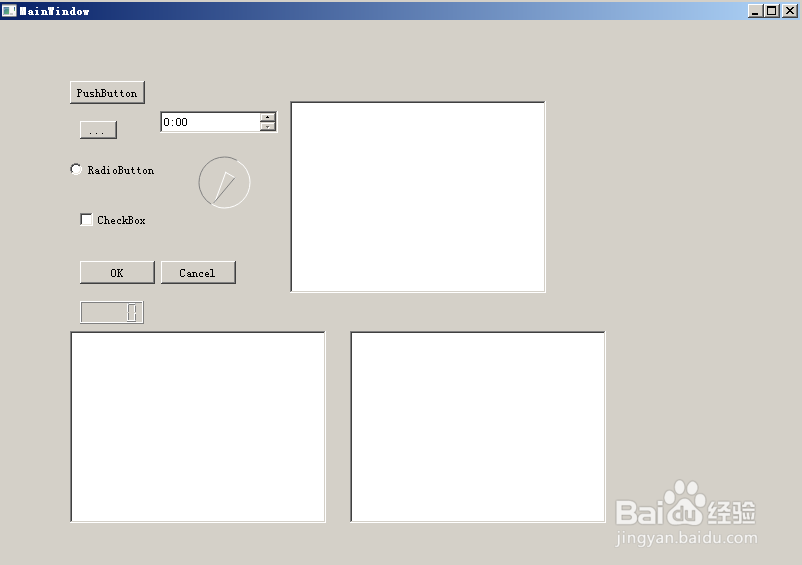
声明:本网站引用、摘录或转载内容仅供网站访问者交流或参考,不代表本站立场,如存在版权或非法内容,请联系站长删除,联系邮箱:site.kefu@qq.com。
阅读量:182
阅读量:75
阅读量:116
阅读量:158
阅读量:108